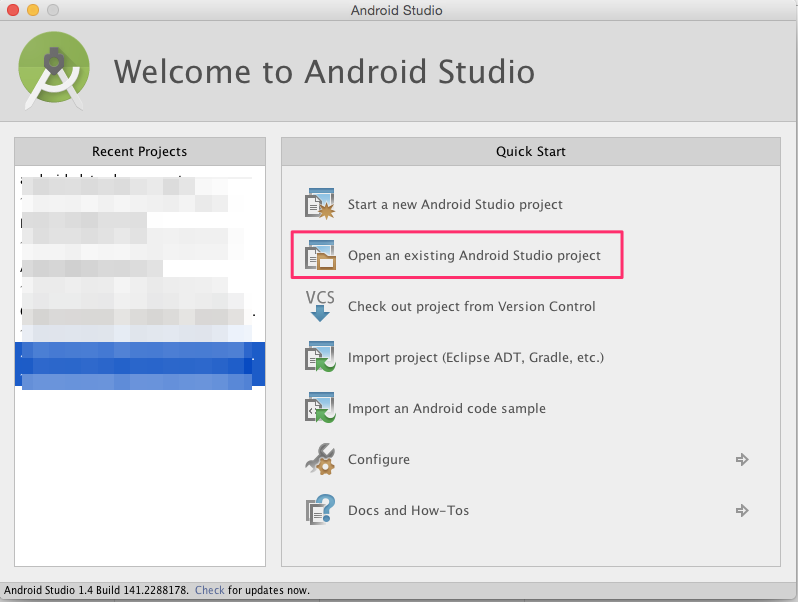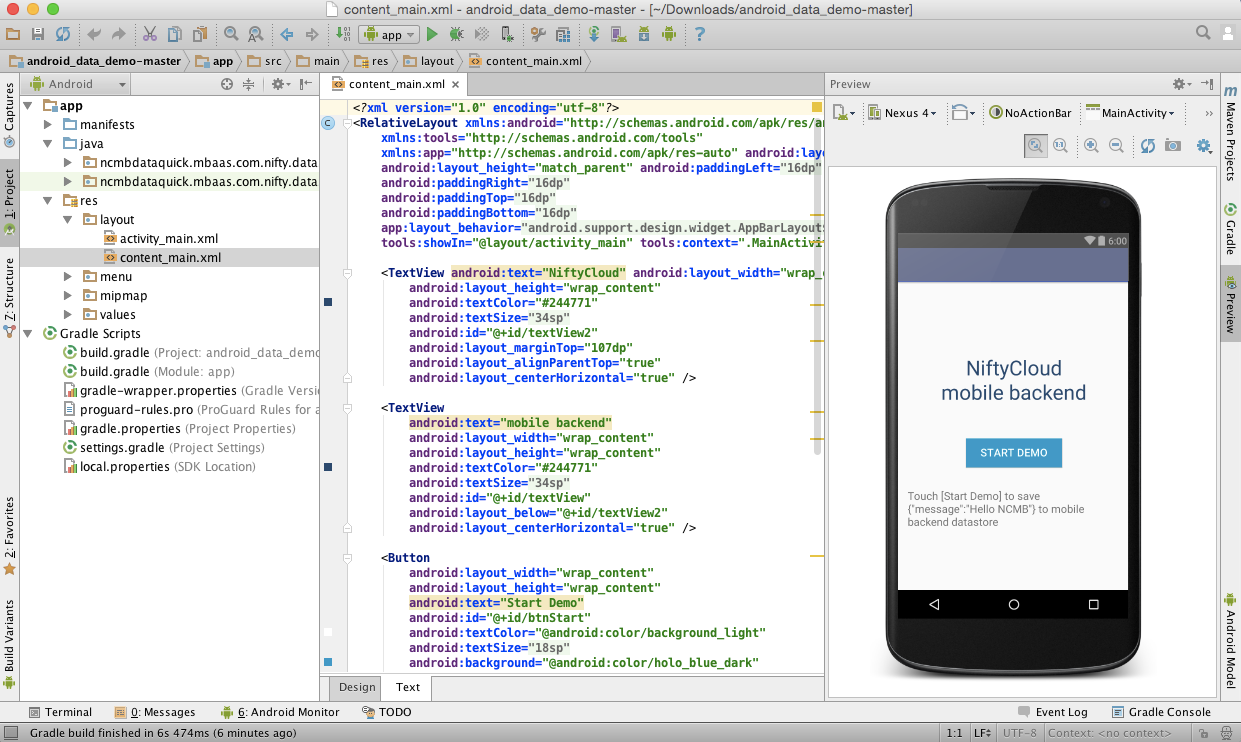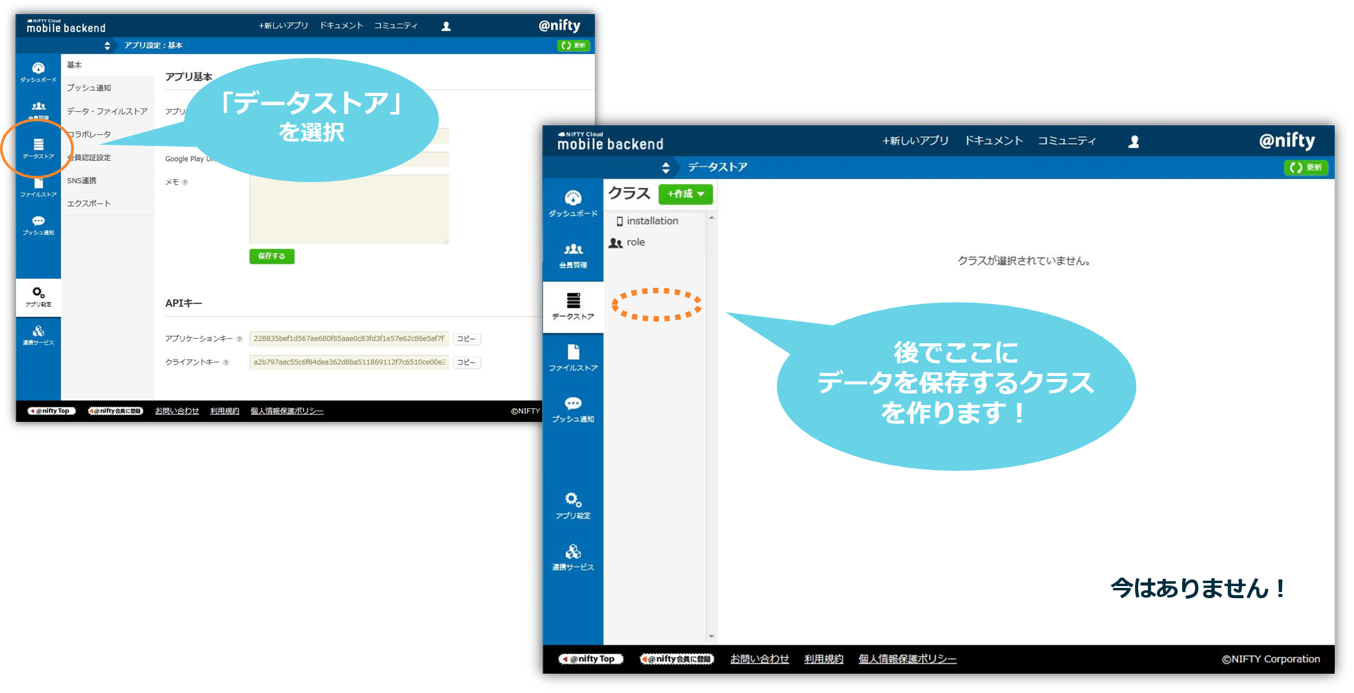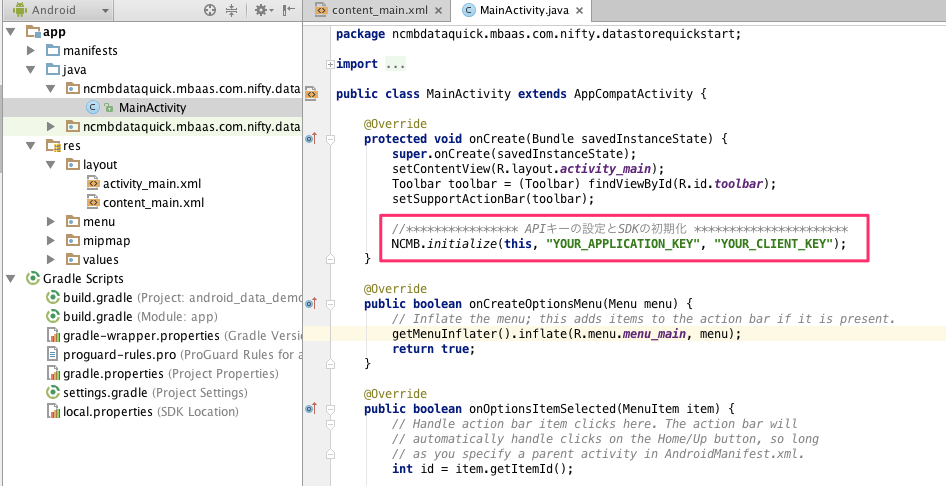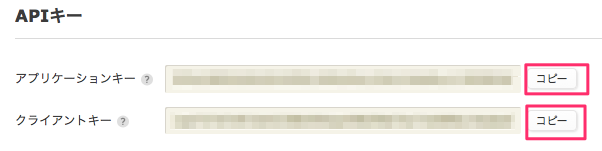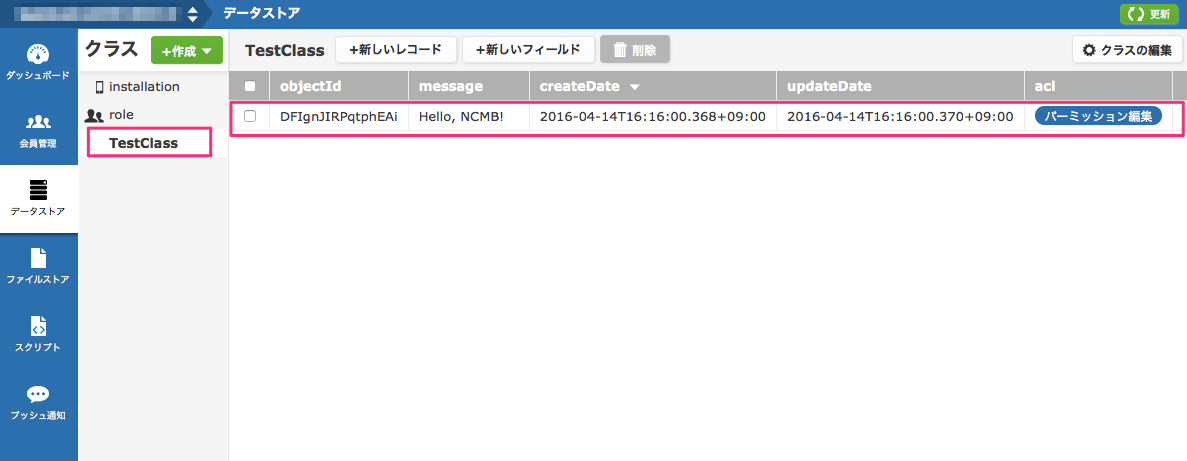なんでこれを作ったか?
スマホアプリってデータを保存したいということって何って思われますね。
実は色々場面で使われています。例えば、ゲームアプリだとスコアをユーザ間共有したり、写真アプリだと画像をどこかに保存したいしたり、そのようなことですね!
うちのサービス ニフティクラウド mobile backend - mBaaS というものを提供していて、初心者でも、数行のコードですぐデータ保存できちゃいますので、今回簡単に紹介します。今までMonacaで見てくれている方が多いかと思いますが、今回はAndroidという切り口でやってみました!
作るもの
Android Studioでボタンが一個アプリを作成し、
ボタンを押したら、データが保存されます。
イメージ的は以下のようになります。
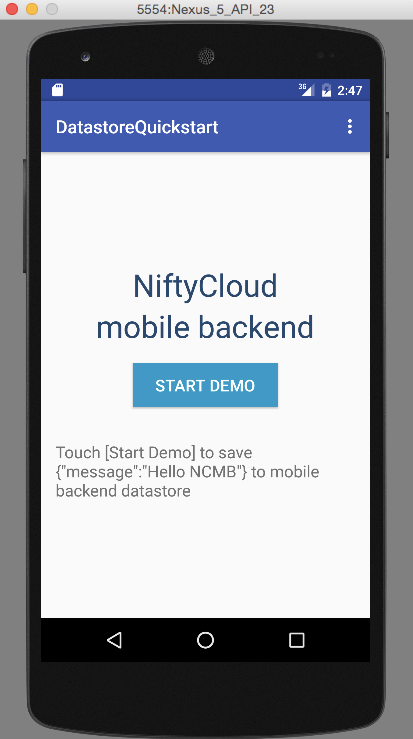
準備
- Android Studio
- mBaaSのアカウント作成
手順
- テンプレートプロジェクトをダウンロード
- SDKを追加(済み・最新SDKを利用したい場合、更新作業として行ってください)
- アプリ作成し、キーを設定
- 動作確認
STEP 1. テンプレートプロジェクト
- プロジェクトのGithubページから「Download ZIP」をクリックします。
- プロジェクトを解凍します
- AndroidStudioを開きます、既存プロジェクトを開くことを選択します。
STEP 2. SDKを追加と設定 (済み)
SDKとはニフティクラウドmobile backendが提供している「データストア」「プッシュ通知」などの機能をAndroidからも簡単にコード書ける(数行ぐらい)ライブラリーのものです。
mBaaSでは、Android, iOS, Unity, JavaScript SDKを提供しています。
今回Android SDKの追加し方と設定を紹介します。
※ダウンロードしたプロジェクトには既に設定済みですが、最新ではない場合、ご自身で入れ替えてください!またご自身のプロジェクトにもSDKを追加したい場合も同じく実装必要です。
- SDKダウンロード
SDKはここ(SDKリリースページ)から取得してください.- NCMB.jarファイルがダウンロードします。
- SDKをインポート
- app/libsフォルダにNCMB.jarをコピーします
- 設定追加
- app/build.gradleファイルに以下を追加します
dependencies {
compile 'com.google.code.gson:gson:2.3.1'
compile files('libs/NCMB.jar')
}
- androidManifestの設定
タグの直前に以下のpermissionを追加します。
<uses-permission android:name="android.permission.INTERNET" />
<uses-permission android:name="android.permission.ACCESS_NETWORK_STATE" />
STEP 3. アプリキー設定
- 会員登録(無料)をし、登録ができたらログインをすると下図のように「アプリの新規作成」画面出るのでアプリを作成します
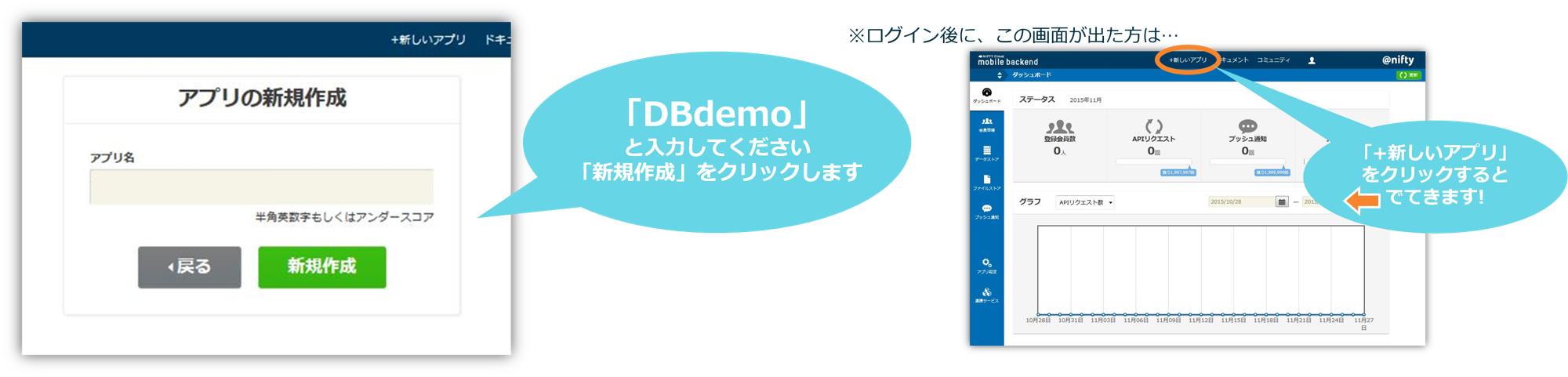
- アプリ作成されると下図のような画面になります
- この2種類のAPIキー(アプリケーションキーとクライアントキー)は先ほどインポートしたAndroidStudioで作成するAndroidアプリにニフティクラウドmobile backendの紐付けるため、あとで使います.
この後動作確認でデータが保存される場所も確認しておきましょう
- AndroidStudioでの設定
STEP 4. 確認
アプリにてボタンをタブし、保存成功!とメッセージが表示しました。
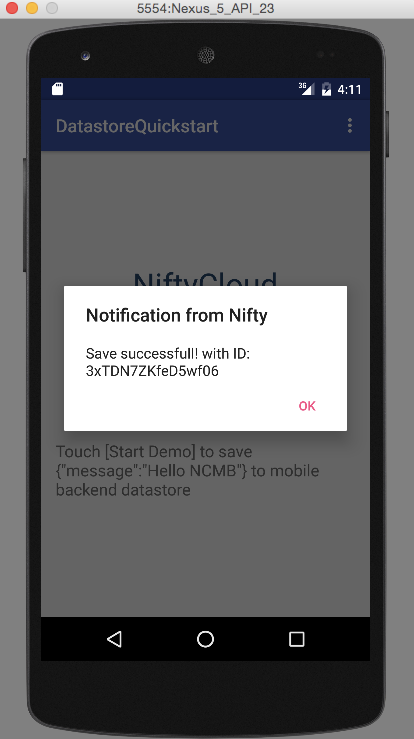
mBaaS側もデータが保存されたことを確認しています!
コード説明
- SDKおよび必要なライブラリーをインポートします
import com.nifty.cloud.mb.core.DoneCallback;
import com.nifty.cloud.mb.core.NCMB;
import com.nifty.cloud.mb.core.NCMBException;
import com.nifty.cloud.mb.core.NCMBObject;
- SDKを初期化
MainActivityのOnCreateメソッドに実装、ここでAPIキーを渡します。
@Override
protected void onCreate(Bundle savedInstanceState) {
<省略>
//**************** APIキーの設定とSDKの初期化 **********************
NCMB.initialize(this, "YOUR_APPLICATION_KEY", "YOUR_CLIENT_KEY");
}
-
データを保存する実装
-
mBaaSのAndroid SDKが提供するNCMBObjectクラスがデータストアを操作するためのクラス。データを保存するには、このクラスが提供するsaveInBackgroundメソッドを利用し、保存します。
-
NCMBObjectのインスタンスobjを作成し、"TestClass"を指定することで、データストアにTestClassクラスを操作することができます。
-
インスタンスobjに(キー、バリュー)というふうに、設定します。この場合、"キー"が"message", その"バリュー"が"Hello, NCMB!"として指定しています。
-
saveInBackground()を実施することで、非同期に保存が行われます。非同期実施するため、DoneCallBack()を使って、成功・失敗処理を指定します。
- 成功する場合、アラートで保存したIDを合わせて表示します。
- 失敗する場合、アラートでエラーを合わせて表示します。
final NCMBObject obj = new NCMBObject("TestClass");
obj.put("message", "Hello, NCMB!");
obj.saveInBackground(new DoneCallback() {
@Override
public void done(NCMBException e) {
if (e != null) {
//保存失敗
new AlertDialog.Builder(MainActivity.this)
.setTitle("Notification from Nifty")
.setMessage("Error:" + e.getMessage())
.setPositiveButton("OK", null)
.show();
} else {
//保存成功
new AlertDialog.Builder(MainActivity.this)
.setTitle("Notification from Nifty")
.setMessage("Save successfull! with ID:" + obj.getObjectId())
.setPositiveButton("OK", null)
.show();
}
}
});
参考
サンプルコードをカスタマイズすることで、様々な機能を実装できます!
データ保存・データ検索・会員管理・プッシュ通知などの機能を実装したい場合には、
以下のドキュメントもご参考ください。
最後に
データを保存するってサーバを立てたり、自分でサーバ運用とか、設計とか、アプリからサーバーとのやりとりも色々考慮しなければなりません。
最短方法というのは、このようにmBaaSサービスを使って、運用、設計など自分でやらなくて済む、開発も数行コード書けばいいという便利なものはいかがでしょうか?